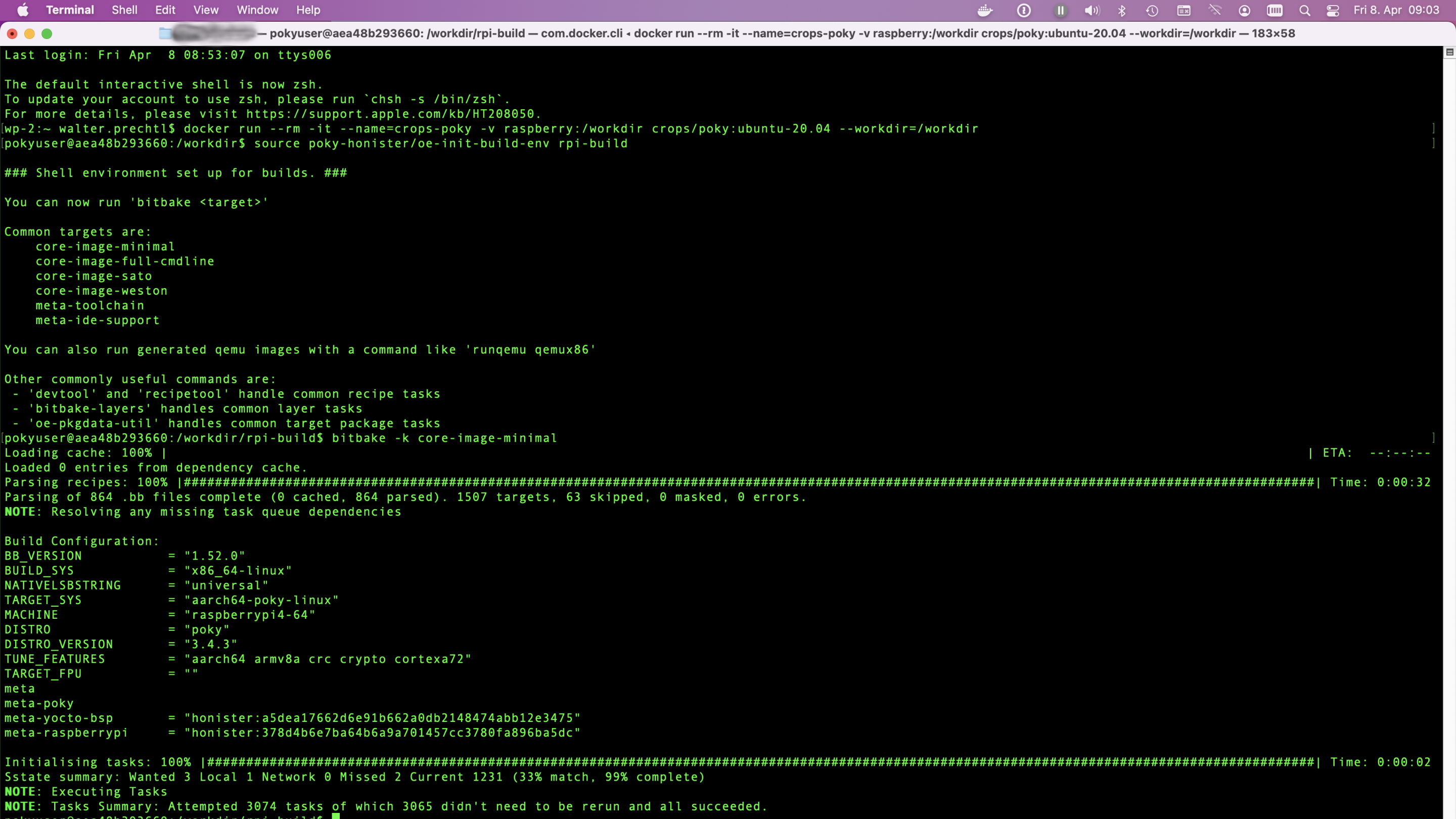
ਓਪਨ ਸੋਰਸ ਯੋਕਟੋ ਪ੍ਰੋਜੈਕਟ ਗਾਈਡ
ਡੌਕਰ ਸੈਟਅਪ ਸੁਝਾਵਾਂ ਨਾਲ ਰਾਸਬੇਰੀ ਪਾਈ 'ਤੇ ਕਸਟਮ ਲਿਨਕਸ ਲਈ ਓਪਨ ਸੋਰਸ ਯੋਕਟੋ ਪ੍ਰੋਜੈਕਟ ਗਾਈਡ
ਕਿਸੇ ਵੀ ਹਾਰਡਵੇਅਰ 'ਤੇ ਕਸਟਮ ਲਿਨਕਸ ਪ੍ਰਣਾਲੀਆਂ ਲਈ ਯੋਕਟੋ ਪ੍ਰੋਜੈਕਟ ਵਿੱਚ ਡਾਈਵ ਕਰੋ। ਡਿਵੈਲਪਰਾਂ ਅਤੇ ਏਮਬੈਡਡ ਸਿਸਟਮ ਦੇ ਉਤਸ਼ਾਹੀਆਂ ਲਈ ਸੰਪੂਰਨ. ਹੁਣ ਨਿਰਮਾਣ ਸ਼ੁਰੂ ਕਰੋ!
ਕਿਸੇ ਵੀ ਹਾਰਡਵੇਅਰ ਆਰਕੀਟੈਕਚਰ ਲਈ ਕਸਟਮ ਲਿਨਕਸ ਸਿਸਟਮ ਬਣਾਉਣ ਲਈ ਇੱਕ ਓਪਨ-ਸੋਰਸ ਪਹਿਲਕਦਮੀ, ਯੋਕਟੋ ਪ੍ਰੋਜੈਕਟ ਦੀ ਪੜਚੋਲ ਕਰੋ. ਕ੍ਰਾਸ-ਪਲੇਟਫਾਰਮ ਵਿਕਾਸ ਲਈ ਫਸਲਾਂ ਦੀ ਵਰਤੋਂ ਕਰਨਾ ਸਿੱਖੋ, ਡਾਕਰ ਕੰਟੇਨਰ ਸਥਾਪਤ ਕਰੋ, ਅਤੇ ਏਮਬੈਡਡ ਅਤੇ ਆਈਓਟੀ ਡਿਵਾਈਸਾਂ ਲਈ ਅਨੁਕੂਲ ਲਿਨਕਸ ਚਿੱਤਰ ਬਣਾਓ. ਸਾਡੀ ਗਾਈਡ ਮੈਕਓਐਸ 'ਤੇ ਸੈਟਅਪ, ਬਿਲਡ ਵਾਤਾਵਰਣ ਨੂੰ ਕੌਂਫਿਗਰ ਕਰਨ ਅਤੇ ਰਾਸਬੇਰੀ ਪਾਈ ਲਈ ਅਨੁਕੂਲਤਾ ਨੂੰ ਕਵਰ ਕਰਦੀ ਹੈ. ਚਾਹੇ ਤੁਸੀਂ ਸ਼ੁਰੂਆਤੀ ਹੋ ਜਾਂ ਮਾਹਰ, ਆਪਣੀਆਂ Linux ਪ੍ਰੋਜੈਕਟ ਲੋੜਾਂ ਵਾਸਤੇ ਸਭ ਤੋਂ ਵਧੀਆ ਅਭਿਆਸਾਂ, ਸਾਧਨਾਂ ਅਤੇ ਭਾਈਚਾਰਕ ਸਹਾਇਤਾ ਲੱਭੋ।
ਯੋਕਟੋ ਡੌਕਰ ਕੰਟੇਨਰ ਵਿੱਚ ਚੱਲ ਰਿਹਾ ਹੈ
ਯੋਕਟੋ ਡੌਕਸ ਵਿੱਚ ਨੇਟਿਵ ਲੀਨਕਸ ਪੀਸੀ ਨੂੰ ਸਥਾਪਿਤ ਕਰਨ ਦੇ ਵਿਕਲਪ ਵਜੋਂ ਸੀਆਰਓਜ਼ ਪਲੇਟਫਾਰਮਸ (CROPS) ਨੂੰ ਸਥਾਪਤ ਕਰਨ ਲਈ ਇੱਕ ਅਧਿਆਇ (2.2.2) ਹੈ।
ਇਹ ਵਿਕਲਪ ਇੱਕ ਅਨੁਕੂਲਿਤ ਸਿਸਟਮ ਚਿੱਤਰ ਬਣਾਉਣ ਲਈ ਡੌਕਰ ਕੰਟੇਨਰ ਦੀ ਵਰਤੋਂ ਕਰਦਾ ਹੈ ਜਿਵੇਂ ਕਿ ਰਸਬੇਰੀ ਪਾਈ ਲਈ।
ਬਦਕਿਸਮਤੀ ਨਾਲ ਮੈਕ OS X (ਮੋਂਟੇਰੀ) 'ਤੇ ਮੇਰੇ ਲਈ ਇਸ ਮਾਹੌਲ ਨੂੰ ਸਥਾਪਤ ਕਰਨ ਲਈ ਦਸਤਾਵੇਜ਼ਾਂ ਵਿੱਚ ਕੁਝ ਛੋਟੀਆਂ-ਛੋਟੀਆਂ ਗਲਤੀਆਂ ਹਨ।
Mac OS X ਲਈ ### ਸੈਟਅੱਪ ਡੌਕਰ ਕੰਟੇਨਰ
ਲੀਨਕਸ, ਵਿੰਡੋਜ਼ ਅਤੇ ਮੈਕ OS X 'ਤੇ CROPS ਡੌਕਰ ਦੀ ਵਰਤੋਂ ਕਰਨ ਲਈ, ਕੁਝ ਖਾਸ ਸੈਟਿੰਗਾਂ ਦੀ ਲੋੜ ਹੈ।
ਯੋਕਟੋ ਵਾਸਤੇ ਕੰਟੇਨਰ ਨੂੰ ਸਥਾਪਤ ਕਰਨ ਤੋਂ ਪਹਿਲਾਂ, ਤੁਹਾਨੂੰ ਨਤੀਜਿਆਂ ਨੂੰ ਸਟੋਰ ਕਰਨ ਲਈ ਇੱਕ ਡੌਕਰ ਦੀ ਮਾਤਰਾ ਬਣਾਉਣੀ ਚਾਹੀਦੀ ਹੈ। ਮੈਕ ਓ.ਐਸ. ਐਕਸ ਵਿੱਚ ਫਾਈਲਾਂ ਪ੍ਰਦਾਨ ਕਰਨ ਲਈ ਇੱਕ ਡੌਕਰ ਸਾਂਬਾ ਕੰਟੇਨਰ ਦੀ ਵਰਤੋਂ ਵੀ ਕੀਤੀ ਜਾਂਦੀ ਹੈ।
docker ਵਾਲੀਅਮ ਬਣਾਓ
ਟਰਮੀਨਲ ਵਿੰਡੋ ਵਿੱਚ ਹੇਠ ਦਿੱਤੀਆਂ ਕਮਾਂਡਾਂ ਟਾਈਪ ਕਰੋ:
docker volume create --name raspberry
docker run -it --rm -v raspberry:/workdir busybox chown -R 1000:1000 /workdirਸਾਂਬਾ ਕੰਟੇਨਰ ਬਣਾਓ ਅਤੇ ਚਲਾਓ
OSX ਤੁਹਾਨੂੰ ਲੋਕਲ ਤੌਰ ਉੱਤੇ ਚੱਲ ਰਹੇ ਸਾਂਬਾ ਸਾਂਝ ਨਾਲ ਕੁਨੈਕਟ ਨਹੀਂ ਹੋਣ ਦੇਵੇਗਾ । ਇਸ ਲਈ, ਤੁਹਾਨੂੰ ਪਹਿਲਾਂ 127.0.0.1 ਦੇ 127.0.0.1 ਦੇ 127.0.0.2 ਲਈ ਇੱਕ ਉਪਨਾਮ ਬਣਾਉਣਾ ਪਵੇਗਾ।
sudo ifconfig lo0 127.0.0.2 alias upਫੇਰ ਸਾਂਬਾ ਕੰਟੇਨਰ ਬਣਾਓ, ਜੋ ਕਿ ਤੁਹਾਨੂੰ ਡੌਕਰ ਵਾਲੀਅਮ ਵਿੱਚ ਫਾਈਲਾਂ ਨੂੰ ਦੇਖਣ ਦੀ ਆਗਿਆ ਦਿੰਦਾ ਹੈ:
docker create -t --expose 445 -p 127.0.0.2:445:445 --name samba -v raspberry:/workdir crops/sambaਕਿਉਂਕਿ ਤੁਹਾਨੂੰ ਹਮੇਸ਼ਾਂ ਸਾਂਬਾ ਕੰਟੇਨਰ ਨਾਲ ਕਨੈਕਟ ਕਰਨ ਲਈ ਉਪਨਾਮ ਦੀ ਲੋੜ ਪਵੇਗੀ, ਇਸ ਲਈ ਤੁਸੀਂ ਸਾਂਬਾ ਦੀ ਸ਼ੁਰੂਆਤ ਅਤੇ ਉਪ-ਨਾਮ ਨੂੰ ਇਸ ਤਰ੍ਹਾਂ ਜੋੜ ਸਕਦੇ ਹੋ:
docker start samba && sudo ifconfig lo0 127.0.0.2 alias upਹੁਣ ਤੁਸੀਂ ਵਰਕਡੀਰ ਨੂੰ ਫਾਈਲ ਬ੍ਰਾਊਜ਼ਰ ਵਿੱਚ ਖੋਲ੍ਹ ਸਕਦੇ ਹੋ। ਲੱਭਣ ਵਾਲੇ ਵਿੱਚ "Command-K" ਦਬਾਓ ਅਤੇ ਸਰਵਰ ਐਡਰੈੱਸ ਬਾਕਸ ਵਿੱਚ "smb://127.0.0.2/workdir" ਟਾਈਪ ਕਰੋ ਅਤੇ "Connect" 'ਤੇ ਕਲਿੱਕ ਕਰੋ।
ਹੁਣ ਤੁਹਾਨੂੰ ਲੱਭਣ ਵਾਲੇ ਵਿੱਚ ਡੌਕਰ ਵਾਲੀਅਮ ਦੀ ਸਮਗਰੀ ਨੂੰ ਵੇਖਣਾ ਚਾਹੀਦਾ ਹੈ।
Yocto ਕੰਟੇਨਰ ਬਣਾਓ ਅਤੇ ਸ਼ੁਰੂ ਕਰੋ
ਟਰਮੀਨਲ ਵਿੰਡੋ ਵਿੱਚ ਯੋਕਟੋ ਕੰਟੇਨਰ ਕਿਸਮ ਨੂੰ ਬਣਾਉਣ ਅਤੇ/ਜਾਂ ਸ਼ੁਰੂ ਕਰਨ ਲਈ:
docker run --rm -it --name=crops-poky -v raspberry:/workdir crops/poky:ubuntu-20.04 --workdir=/workdirਕੰਟੇਨਰ ਵਿੱਚ ਬਿਲਡ ਵਾਤਾਵਰਨ ਸੈੱਟਅੱਪ ਕਰੋ
ਜਦ ਡੌਕਰ ਕੰਟੇਨਰ ਨੂੰ ਚਾਲੂ ਕੀਤਾ ਜਾਂਦਾ ਹੈ, ਤਾਂ ਤੁਹਾਡੇ ਕੋਲ ਇੱਕ ਟਰਮੀਨਲ ਪ੍ਰੋਂਪਟ ਹੁੰਦਾ ਹੈ ਜੋ ਇਸ ਤਰ੍ਹਾਂ ਦਿਖਾਈ ਦਿੰਦਾ ਹੈ: "pokyuser@d4ddfe042587:/workdir"।
ਹੁਣ ਤੁਸੀਂ ਬਿਲਡ ਇਨਵਾਇਰਨਮੈਂਟ ਨੂੰ ਸੈੱਟਅੱਪ ਕਰ ਸਕਦੇ ਹੋ।
Clone poky ਵਰਜਨ
ਮੇਰੇ ਮਾਮਲੇ ਵਿੱਚ ਮੈਂ ਯੋਕਟੋ ਸੰਸਕਰਣ 3.4 ਨੂੰ "ਹੋਨਿਸਟਰ" ਦੇ ਨਾਮ ਨਾਲ ਵਰਤਦਾ ਹਾਂ, ਕਿਉਂਕਿ ਮੈਟਾ-ਰਸਬੇਰੀ ਪਰਤਾਂ ਇਸ ਸਮੇਂ ਨਵੇਂ ਪੋਕੀ ਸੰਸਕਰਣਾਂ ਲਈ ਉਪਲਬਧ ਨਹੀਂ ਹਨ। ਪਹਿਲੀ ਵਾਰ ਤੁਹਾਨੂੰ ਪੋਕੀ ਰਿਪੋਜ਼ਟਰੀ ਨੂੰ ਕਲੋਨ ਕਰਨਾ ਪਵੇਗਾ:
git clone -b honister git://git.yoctoproject.org/poky poky-honisterਜੇਕਰ ਤੁਸੀਂ ਪੋਕੀ ਨੂੰ ਨਵੀਨਤਮ ਸੰਸਕਰਣ 'ਤੇ ਅੱਪਡੇਟ ਕਰਨਾ ਚਾਹੁੰਦੇ ਹੋ:
cd poky-honister
git pull --all --pruneਰਸਬੇਰੀ ਪਾਈ ਲਈ ਵਾਧੂ ਮੈਟਾ ਪਰਤਾਂ
"ਪੋਕੀ-ਹੋਨਿਸਟਰ" ਲਈ ਬਦਲੋ ਅਤੇ ਹੇਠ ਦਿੱਤੀਆਂ ਰਿਪੋਜ਼ਿਟਰੀਆਂ ਕਲੋਨ ਕਰੋ: ਮੇਟਾ-ਰਸਬੇਰੀ, ਮੇਟਾ-ਓਪਨ-ਇੰਬੈੱਡ ਕੀਤਾ ਅਤੇ ਜੇ ਲੋੜ ਪਵੇ ਤਾਂ ਮੈਟਾ-qt5
cd poky-honister
git clone -b honister git://git.yoctoproject.org/meta-raspberrypi
git clone -b honister git://git.openembedded.org/meta-openembedded
git clone -b honister https://github.com/meta-qt5/meta-qt5.gitਸੈਟਅੱਪ build config
ਪੋਕੀ-ਹੋਨਿਸਟਰ ਡਾਇਰੈਕਟਰੀ ਨੂੰ ਛੱਡ ਦਿਓ, ਤਾਂ ਜੋ ਤੁਸੀਂ/ਵਰਕਡੀਅਰ ਵਿੱਚ ਹੋਵੋਂ। ਹੁਣ ਓਈ-ਇਨਿਟ-ਬਿਲਡ-env ਸਕ੍ਰਿਪਟ ਨਾਲ ਬਿਲਡ ਵਾਤਾਵਰਣ ਦਾ ਸਰੋਤ ਬਣਾਓ।
cd ..
source poky-honister/oe-init-build-env rpi-buildਇੱਕ ਨਵੀਂ ਡਾਇਰੈਕਟਰੀ "rpi-build" - ਤੁਸੀਂ ਇਸ ਨੂੰ ਆਪਣੀ ਇੱਛਾ ਅਨੁਸਾਰ ਨਾਂ ਦੇ ਸਕਦੇ ਹੋ - ਅਤੇ bblayers.conf, local.conf ਅਤੇ templateconf.cfg ਫਾਇਲਾਂ ਨਾਲ ਇੱਕ conf ਡਾਇਰੈਕਟਰੀ ਬਣਾਈ ਗਈ ਹੈ।
ਕਿਉਂਕਿ ਕੰਟੇਨਰ ਵਿੱਚ ਕੋਈ ਟੈਕਸਟ ਐਡੀਟਰ ਇੰਸਟਾਲ ਨਹੀਂ ਹੈ, ਇਸ ਲਈ ਤੁਹਾਨੂੰ ਜਾਂ ਤਾਂ Mac OS X ਵਿੱਚ ਮਾਊਂਟ ਕੀਤੀ ਸਾਂਬਾ ਵਾਲੀਅਮ ਵਿੱਚ ਸੰਰਚਨਾ ਫਾਈਲਾਂ ਨੂੰ ਸੰਪਾਦਿਤ ਕਰਨਾ ਪਵੇਗਾ ਜਾਂ ਫਿਰ ਕੰਟੇਨਰ ਵਿੱਚ ਇੱਕ ਟੈਕਸਟ ਐਡੀਟਰ ਇੰਸਟਾਲ ਕਰਨਾ ਪਵੇਗਾ। ਅਜਿਹਾ ਕਰਨ ਲਈ, ਤੁਹਾਨੂੰ ਇੱਕ ਦੂਜੀ ਟਰਮੀਨਲ ਵਿੰਡੋ ਖੋਲ੍ਹਣੀ ਚਾਹੀਦੀ ਹੈ - ਜਦੋਂ ਯੋਕਟੋ ਕੰਟੇਨਰ ਚੱਲ ਰਿਹਾ ਹੁੰਦਾ ਹੈ - ਅਤੇ ਕੰਟੇਨਰ ਵਿੱਚ ਰੂਟ (root) ਅਧਿਕਾਰਾਂ ਨਾਲ ਇੱਕ ਬੈਸ਼ ਸ਼ੈੱਲ ਸ਼ੁਰੂ ਕਰਨਾ ਚਾਹੀਦਾ ਹੈ:
docker exec -it --user=root crops-poky bash
apt-get install nano
exitਫਿਰ ਤੁਸੀਂ ਯੋਕਟੋ ਕੰਟੇਨਰ ਵਿੱਚ ਕੌਨਫਿਗ ਫਾਈਲਾਂ ਨੂੰ ਪੋਕੀਯੂਜ਼ਰ ਵਜੋਂ ਸੰਪਾਦਿਤ ਕਰ ਸਕਦੇ ਹੋ।
ਨੋਟ
ਐਡੀਟਰ ਨੂੰ ਪੱਕੇ ਤੌਰ 'ਤੇ ਇੰਸਟਾਲ ਨਹੀਂ ਕੀਤਾ ਗਿਆ ਹੈ। ਕੰਟੇਨਰ ਨੂੰ ਛੱਡਣ ਅਤੇ ਦੁਬਾਰਾ ਦਾਖਲ ਹੋਣ ਤੋਂ ਬਾਅਦ, ਤੁਹਾਨੂੰ ਇਸਨੂੰ ਦੁਬਾਰਾ ਇੰਸਟਾਲ ਕਰਨਾ ਪਵੇਗਾ
#### ਸਭ ਤੋਂ ਪਹਿਲਾਂ bblayers.conf ਫਾਇਲ ਵਿੱਚ ਮੈਟਾ-ਰਸਬੇਰੀ ਸ਼ਾਮਲ ਕਰੋ
nano conf/bblayers.conf"/workdir/poky-honister/meta-raspberrypi " ਨੂੰ ਜੋੜੋ ਤਾਂ ਜੋ ਇਹ ਇੰਝ ਦਿਖਾਈ ਦੇਵੇ
BBLAYERS ?= " \
/workdir/poky-honister/meta \
/workdir/poky-honister/meta-poky \
/workdir/poky-honister/meta-yocto-bsp \
/workdir/poky-honister/meta-raspberrypi \
"ਅਤੇ ਇਸਨੂੰ ਬਚਾਓ।
ਦੂਜਾ edit the local.conf
ਫਾਇਲ local.conf ਸੋਧ:
nano conf/local.confਹੇਠ ਲਿਖੀਆਂ ਸਤਰਾਂ ਬਦਲੋ:
- ਮਸ਼ੀਨ ?? = "qemux86-64" -> ਮਸ਼ੀਨ ?? = "ਰਸਬੇਰੀਪਿ੪-੬੪"
ਇਸ ਗੱਲ 'ਤੇ ਨਿਰਭਰ ਕਰਨ ਅਨੁਸਾਰ ਕਿ ਤੁਸੀਂ ਕਿਹੜੀ ਰਸਬੇਰੀ ਦੀ ਵਰਤੋਂ ਕਰਨੀ ਚਾਹੁੰਦੇ ਹੋ (ਰਸਬੇਰੀਪੀ0, ਰਸਬੇਰੀਪੀ0w, ਰਸਬੇਰੀਪੀ3, ਰਸਬੇਰੀਪੀ3-64, ਰਸਬੇਰੀਪੀ4, ਰਸਬੇਰੀਪੀ4-64, ਆਦਿ)
ਹੇਠ ਦਿੱਤੀਆਂ ਲਾਈਨਾਂ ਨੂੰ ਅਣ- ਟਿੱਪਣੀ ਕਰੋ:
- DL_DIR ?= "${TOPDIR}/downloads"
- SSTATE_DIR ?= "${TOPDIR}/sstate-cache"
- TMPDIR = "${TOPDIR}/tmp"
ਕਿਸੇ SD-ਕਾਰਡ 'ਤੇ ਫਲੈਸ਼ ਕਰਨ ਲਈ sdimg ਪ੍ਰਾਪਤ ਕਰਨ ਲਈ, ਅੰਤ 'ਤੇ ਨਿਮਨਲਿਖਤ ਲਾਈਨਾਂ ਨੂੰ ਜੋੜੋ:
- IMAGE_FSTYPES = "ext4.xz rpi- sdimg"
- SDIMG_ROOTFS_TYPE = "ext4.xz"
local.conf ਫਾਇਲ ਸੰਭਾਲੋ ।
Bitbake ਪਹਿਲਾ ਚਿੱਤਰ
ਹੁਣ ਤੁਹਾਡੇ ਕੋਲ ਪਹਿਲੇ ਚਿੱਤਰ ਨੂੰ ਬਣਾਉਣ ਲਈ ਨਿਊਨਤਮ ਸੈਟਿੰਗਾਂ ਹਨ:
bitbake -k core-image-minimalਯੋਕਟੋ ਦਸਤਾਵੇਜ਼ਾਂ ਵਿੱਚ ਤੁਹਾਨੂੰ ਉਪਲਬਧ ਚਿੱਤਰ ਦੇ ਵਰਣਨਾਂ ਦਾ ਇੱਕ ਸੰਖੇਪ ਵਰਣਨ ਮਿਲਦਾ ਹੈ।
ਉਦਾਹਰਨ ਦੇ ਤੌਰ 'ਤੇ:
- ਕੋਰ-ਇਮੇਜ-ਨਿਊਨਤਮ: ਇੱਕ ਛੋਟਾ ਜਿਹਾ ਚਿੱਤਰ ਜੋ ਇੱਕ ਡਿਵਾਈਸ ਨੂੰ ਬੂਟ ਕਰਨ ਦੀ ਆਗਿਆ ਦੇਣ ਦੇ ਸਮਰੱਥ ਹੈ।
- ਕੋਰ-ਇਮੇਜ-ਬੇਸ: ਇੱਕ ਕੰਸੋਲ-ਓਨਲੀ ਇਮੇਜ਼ ਜੋ ਟਾਰਗੇਟ ਡਿਵਾਈਸ ਹਾਰਡਵੇਅਰ ਨੂੰ ਪੂਰੀ ਤਰ੍ਹਾਂ ਸਪੋਰਟ ਕਰਦਾ ਹੈ।
- core-image-full-cmdline: ਇੱਕ ਕੰਸੋਲ-ਓਨਲੀ ਚਿੱਤਰ ਜਿਸ ਵਿੱਚ ਵਧੇਰੇ ਪੂਰਨ-ਫੀਚਰ ਵਾਲੀ ਲੀਨਕਸ ਸਿਸਟਮ ਕਾਰਜਕੁਸ਼ਲਤਾ ਇੰਸਟਾਲ ਕੀਤੀ ਗਈ ਹੈ।
ਕੁਝ ਸਮੇਂ ਬਾਅਦ - ਜੋ ਕਿ ਪਹਿਲੀ ਵਾਰ ਸਰਵਰਲ ਘੰਟਿਆਂ ਦਾ ਹੋ ਸਕਦਾ ਹੈ - ਬਿੱਟਬੈਕ ਖਤਮ ਹੋ ਜਾਂਦਾ ਹੈ ਅਤੇ ਤੁਹਾਨੂੰ ਅੱਗੇ ਦਿੱਤੀ ਡਾਇਰੈਕਟਰੀ ਵਿੱਚ sdimg ਫਾਈਲ ਮਿਲਦੀ ਹੈ:
/workdir/rpi-build/tmp/deploy/images/raspberrypi4-64ਹੋਰ ਸੰਰਚਨਾ
ਵਾਧੂ ਰਸਬੇਰੀ ਹਾਰਡਵੇਅਰ ਸੰਰਚਨਾਵਾਂ
ਖਾਸ ਹਾਰਡਵੇਅਰ ਸੈਟਿੰਗਾਂ ਨੂੰ ਸੈੱਟ ਕਰਨ ਲਈ, ਤੁਸੀਂ extra-apps.md ਅਤੇ extra-build-config.md ਨੂੰ ਵੇਖ ਸਕਦੇ ਹੋ।
ਤੁਹਾਨੂੰ ਇਹ ਫਾਇਲਾਂ ਮੇਟਾ-raspberrypi/docs ਡਾਇਰੈਕਟਰੀ ਵਿੱਚ ਵੀ ਮਿਲਦੀਆਂ ਹਨ ।
ਮੈਟਾ ਲੇਅਰ ਬਿੱਟਬੇਕ ਨਾਲ ਵਰਤਣ ਲਈ ਇੱਕ ਚਿੱਤਰ ਸੰਰਚਨਾ "rpi-test-image" ਵੀ ਪ੍ਰਦਾਨ ਕਰਦੀ ਹੈ।
ਚਿੱਤਰ "ਕੋਰ-ਇਮੇਜ-ਬੇਸ" 'ਤੇ ਆਧਾਰਿਤ ਹੈ ਜਿਸ ਵਿੱਚ ਮੈਟਾ-ਰਸਬੇਰੀਪੀ ਅਤੇ ਕੁਝ ਮੀਡੀਆ ਨਮੂਨਿਆਂ ਵਿੱਚ ਜ਼ਿਆਦਾਤਰ ਪੈਕੇਜ ਸ਼ਾਮਲ ਹੁੰਦੇ ਹਨ।
bitbake -k rpi-test-image
ਵਾਧੂ ਸਾਫਟਵੇਅਰ ਸੰਰਚਨਾਵਾਂ
ਇਸ ਗੱਲ 'ਤੇ ਨਿਰਭਰ ਕਰਦੇ ਹੋਏ ਕਿ ਤੁਸੀਂ ਕਿਹੜੀ ਚਿੱਤਰ ਬਿਲਡ ਕੌਨਫਿਗ੍ਰੇਸ਼ਨ ਦੀ ਵਰਤੋਂ ਕਰ ਰਹੇ ਹੋ, ਤੁਹਾਨੂੰ ਵਾਧੂ ਸੌਫਟਵੇਅਰ ਪੈਕੇਜ ਇੰਸਟਾਲ ਕਰਨ ਦੀ ਲੋੜ ਪੈ ਸਕਦੀ ਹੈ।
ਤੁਸੀਂ local.conf ਫਾਇਲ ਵਿੱਚ ਕੁਝ ਸੈਟਿੰਗ ਜੋੜ ਕੇ ਇਹ ਕਰ ਸਕਦੇ ਹੋ ।
ਉਦਾਹਰਨ ਲਈ ssh-server, pi-user ਅਤੇ systemd ਨੂੰ ਸੈੱਟ ਕਰਨ ਲਈ ਹੇਠ ਲਿਖੀਆਂ ਲਾਈਨਾਂ ਸ਼ਾਮਲ ਕਰੋ:
## packages
IMAGE_INSTALL:append = " openssh-sftp-server sudo python3 python3-pip rpi-gpio raspi-gpio"
IMAGE_FEATURES:append = " ssh-server-openssh"
## systemd settings
DISTRO_FEATURES:append = " systemd"
VIRTUAL-RUNTIME:init_manager = "systemd"
VIRTUAL-RUNTIME:initscripts = ""
IMX_DEFAULT_DISTRO_FEATURES:append = " systemd"ਜਾਂ python ਸ਼ਾਮਲ ਕਰੋ:
IMAGE_INSTALL:append = " python3 python3-pip rpi-gpio raspi-gpio"ਨੋਟ
"python3 python3-pip rpi-gpio raspi-gpio" ਵਿੱਚ ਸ਼ੁਰੂਆਤੀ ਥਾਂ ਮਹੱਤਵਪੂਰਨ ਹੈ, ਕਿਉਂਕਿ ਟੈਕਸਟ ਨੂੰ ਮੌਜੂਦਾ ਸੰਰਚਨਾ ਨਾਲ ਜੋੜਿਆ ਗਿਆ ਹੈ ਅਤੇ ਇਸ ਸਪੇਸ ਨਾਲ ਵੱਖ ਕਰਨ ਦੀ ਲੋੜ ਹੈ।
ਕਾਪੀਰਾਈਟ ਲਾਈਸੈਂਸ
ਕਾਪੀਰਾਈਟ © 2022 Interelectronix e.K.
ਇਸ ਪ੍ਰੋਜੈਕਟ ਸਰੋਤ ਕੋਡ ਨੂੰ GPL-3.0 ਲਾਇਸੰਸ ਤਹਿਤ ਲਾਇਸੰਸਸ਼ੁਦਾ ਕੀਤਾ ਗਿਆ ਹੈ।
ਪ੍ਰਵਾਨਗੀਆਂ
ਇਸ ਹਿਦਾਇਤਾਂ ਦੀ ਸਿਰਜਣਾ ਕਰਨ ਲਈ ਵਰਤੇ ਗਏ ਸਰੋਤ:
ਸਾਰਿਆਂ ਦਾ ਧੰਨਵਾਦ।

